Aktualizacja Java do Windows 7
Domyślnie Java automatycznie powiadamia użytkowników o dostępności aktualizacji, ale nie zawsze jest możliwe ich natychmiastowe zainstalowanie. Jednocześnie terminowa instalacja aktualizacji jest nadal niezwykle potrzebna.
Spis treści
Procedura aktualizacji Java
Aby zainstalować bezpłatny pakiet aktualizacji, który gwarantuje bezpieczne i wydajniejsze korzystanie z Internetu, istnieje kilka sposobów, które omówimy poniżej.
Metoda 1: Witryna Java
- Przejdź do witryny w sekcji pobierania i kliknij "Pobierz Javę za darmo" .
- Uruchom instalator. Na ekranie powitalnym wybierz opcję "Zmień folder docelowy", jeśli chcesz zainstalować Java w niestandardowym katalogu. Kliknij Zainstaluj .
- Kliknij "Zmień", aby zmienić ścieżkę instalacji, a następnie kliknij " Dalej" .
- Poczekaj chwilę podczas instalacji.
- Java zaoferuje usunięcie starej wersji dla bezpieczeństwa. Usuwamy.
- Instalacja przebiegła pomyślnie. Kliknij "Zamknij" .
Pobierz Javę z oficjalnej strony
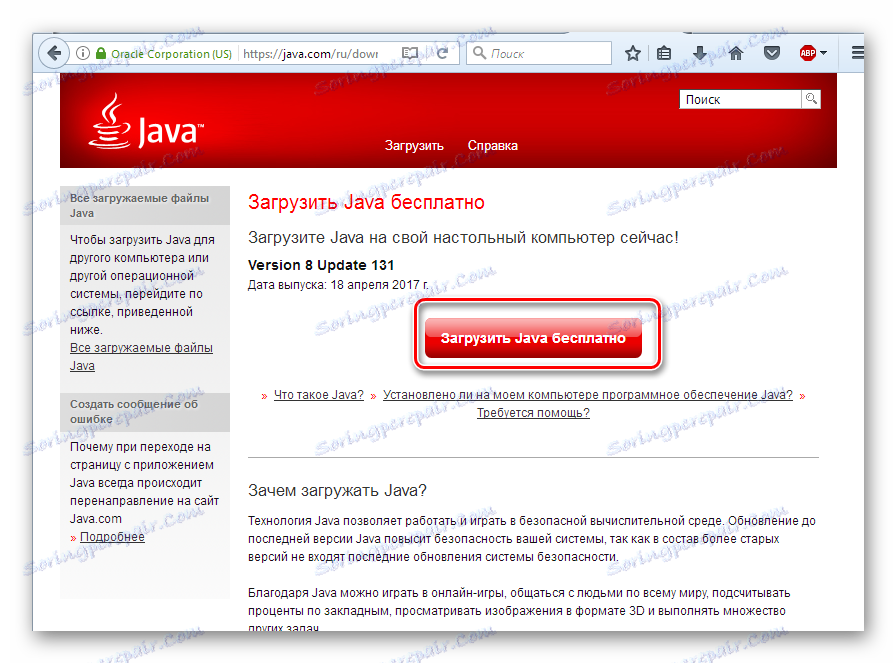
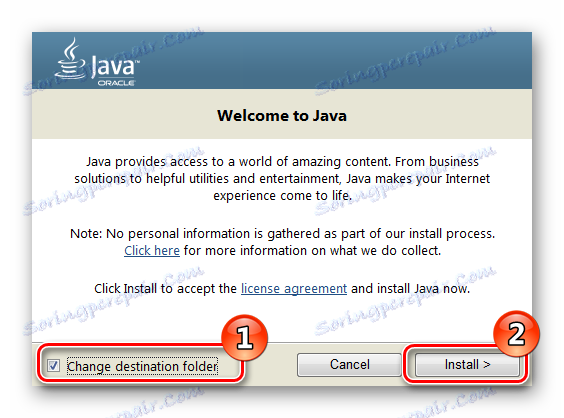
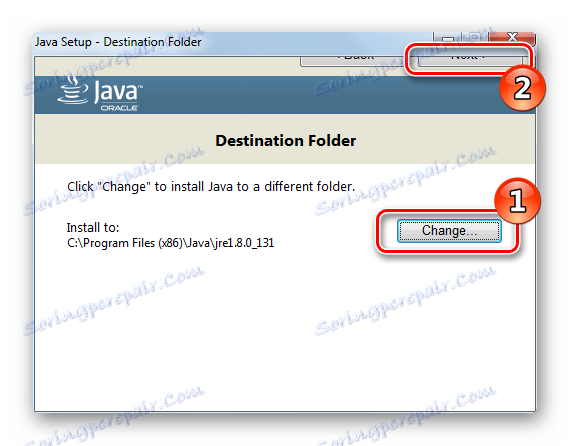

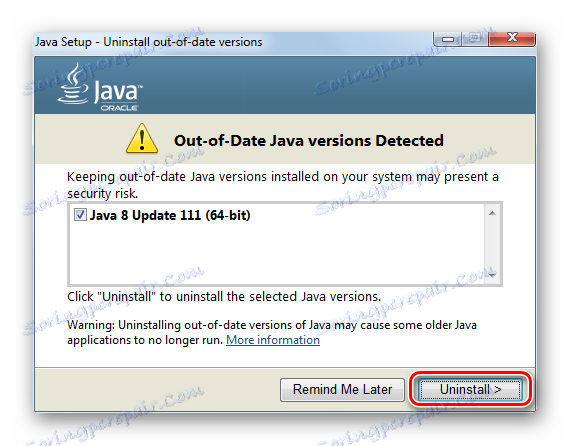
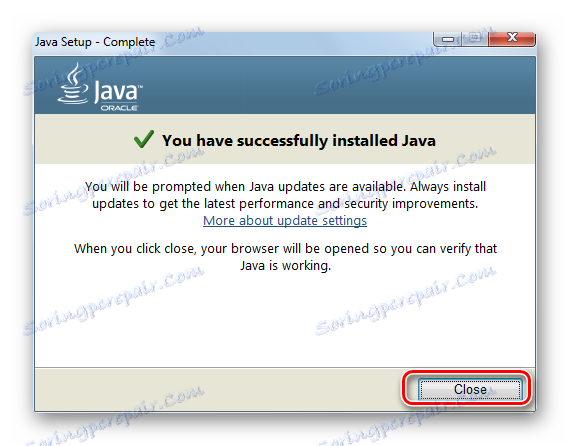
Metoda 2: Panel sterowania Java
- Możesz aktualizować za pomocą narzędzi systemu Windows. Aby to zrobić, przejdź do "Panelu sterowania" .
- Z głównego menu wybierz "Java" .
- W wyświetlonym panelu sterowania Java kliknij kartę "Aktualizuj" . Zaznacz pole wyboru wyboru Automatycznie aktualizuj . To rozwiąże problem z automatycznymi aktualizacjami w przyszłości. W lewym dolnym rogu wyświetlana jest data ostatniej aktualizacji. Kliknij przycisk "Aktualizuj teraz" .
- Jeśli masz najnowszą wersję, naciśnięcie przycisku "Aktualizuj teraz" spowoduje wyświetlenie odpowiedniego komunikatu.
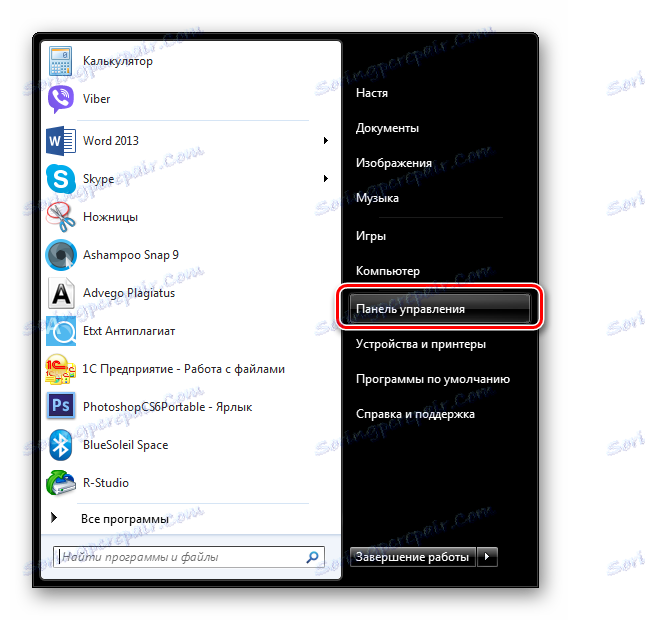
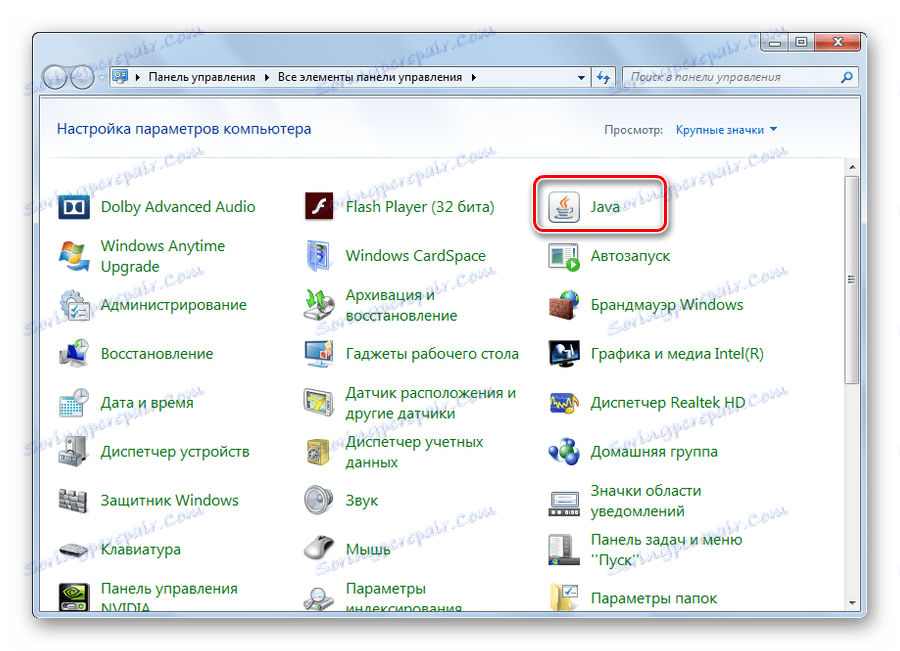

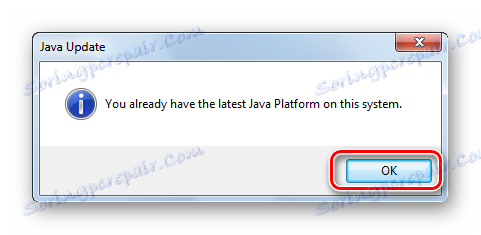
Jak widać, aktualizacja Java jest dość łatwa. Ona sama powie ci o aktualizacjach i będziesz musiał nacisnąć kilka przycisków. Bądź na bieżąco, a potem możesz cieszyć się wszystkimi zaletami stron internetowych i aplikacji.